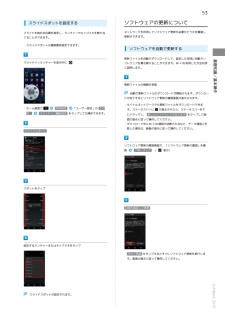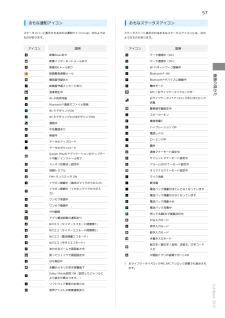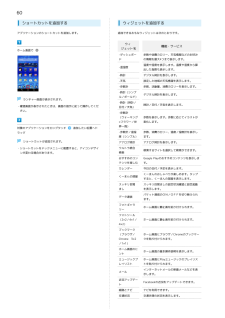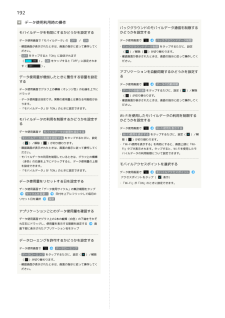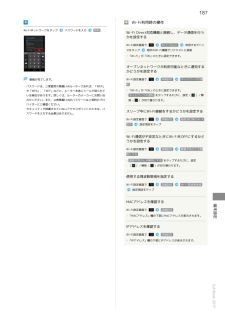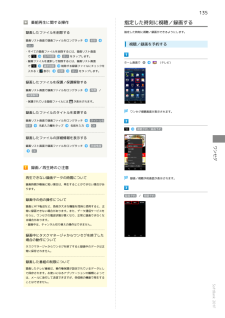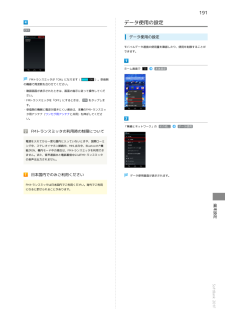Q&A
取扱説明書・マニュアル (文書検索対応分のみ)
"データ通信" 一致するキーワードは見つかりませんでした。
"データ通信"10 件の検索結果
8各部の名称とはたらき本体について名称イヤホン端子名称フロントカメラ説明自分撮りなどに使います。受話口ワンセグワンセグを視聴するときや、FMトランスミッミッタ用アンタを利用するときに伸ばします。テナ本機のディスプレイは、タッチパネルの搭載カメラ赤外線ポーにより指で直接触れて操作できます。イトストラップを取り付けます。サーストラップ取り付け穴(側面)RGBセンサー近接センサー充電/お知らせLED周囲の光の状態や明るさを検知して、ディスプレイの色味やバックライトの明るさを自動調節します。通話中にタッチパネルの誤操作を防ぐためのセンサーです。電話やメールの着信時などに点滅します。充電中は点灯します。イヤホンを接続します。/FMトランス相手の声が聞こえます。ディスプレ説明指紋セン送話口/マイクWi-Fi/Bluetoothアンテナ外部接続端静止画や動画の撮影を行います。赤外線通信に使用します。スリープモードのON/OFFや画面ロックの解除、指紋認証などに使います。自分の声を相手に伝えます。録音するときはマイクになります。Wi-Fi、Bluetooth ® 機能を利用する際のアンテナが内蔵されています。microUSB...
53スライドスポットを設定するスライドを始める位置を指定し、ランチャーやキャプメモを割り当てることができます。ソフトウェアの更新についてネットワークを利用してソフトウェア更新が必要かどうかを確認し更新ができます。・スライドスポットは複数箇所設定できます。ソフトウェアを自動で更新するフトウェアを書き換えることができます。Wi-Fiを利用した方法を例に説明します。更新ファイルの情報を受信自動で更新ファイルのダウンロードが開始されます。ダウンロー基礎知識/基本操作更新ファイルを自動でダウンロードして、設定した日時に自動でソスライドインランチャーを表示中にドが完了するとソフトウェア更新の確認画面が表示されます。・ホーム画面で他...本体設定「ユーザー設定」の その・モバイルネットワークでも更新ファイルをダウンロードできます。ステータスバーにスライドイン機能設定 をタップしても操作できます。が表示されたら、ステータスバーを下にドラッグし、 新しいソフトウェアがあります をタップして画面の指示に従って操作してください。・ダウンロード中にWi-Fiの通信が切断されるなど、データ通信に失敗した場合は、画面の指示に従って操作し...
57おもな通知アイコンおもなステータスアイコンステータスバーに表示されるおもな通知アイコンには、次のようなステータスバーに表示されるおもなステータスアイコンには、次のものがあります。ようなものがあります。アイコン説明アイコン説明データ通信中(4G)新着インターネットメールありデータ通信中(3G)新着NX!メールありWi-Fiネットワーク接続中新着緊急速報メールBluetooth ® ON簡易留守録ありBluetooth ® デバイスに接続中新着留守番メッセージあり機内モード音楽再生中NFC/おサイフケータイ ® ロック中 1Wi-Fi利用可能おサイフケータイ ® アンロック中にNFCロック画面の見かた新着Gmailあり状態Bluetooth ® 通信でファイル受信簡易留守録設定中Wi-FiテザリングONスピーカーホンWi-FiテザリングとUSBテザリングON着信音量0通話中バイブレーション ON不在着信あり電波レベル保留中ローミング中データのアップロード圏外データのダウンロード通常マナーモード設定中Google Playのアプリケーションがアップデート可能/インストール完了サイレントマナーモード設定中スッキリ...
60ショートカットを追加するウィジェットを追加するアプリケーションのショートカットを追加します。追加できるおもなウィジェットは次のとおりです。ウィジェット名ホーム画面で機能・サービス-ダッシュボー歩数や消費カロリー、天気情報などのお好みドの情報を最大4つまで表示します。-温湿度温度や湿度を表示します。温度や湿度から算出した指数も表示します。-時計デジタル時計を表示します。-天気設定した地域の天気情報を表示します。-歩数計歩数、活動量、消費カロリーを表示します。-時計(シンプル/ボールド)ランチャー画面が表示されます。・確認画面が表示されたときは、画面の指示に従って操作してください。-時計(時計/日付/天気)デジタル時計を表示します。時計/日付/天気を表示します。-歩数計(ウォーキング対象のアプリケーションをロングタッチ追加したい位置へド歩数を表示します。歩数に応じてイラストが×フラワー/世変化します。界一周)ショートカットが追加されます。・ショートカットをドックメニューに配置すると、アイコンデザインが変わる場合があります。-歩数計/温湿歩数、消費カロリー、温度/湿度計を表示し度(シンプル)ラッグます。アナログ...
214トラブルシューティング故障とお考えになる前にこんなときはQ. フリーズ/動作が不安定A. 電源を入れ直してください。電源を切ることができない場合は、電池パックをいったん取り外したあと再度取り付け、電気になる症状の内容を確認しても症状が改善されない場合は、最寄源を入れ直してください。電源を入れ直すと、編集中のデーりのソフトバンクショップまたはお問い合わせ先までご連絡ください。タは消去されます。A.を長押しして、 再起動 をタップし、本機を再起動してください。再起動すると、編集中のデータは消去されます。Q. 電話やメール、インターネットが利用できないA. 電波の弱い場所や圏外の場所にいないかご確認ください。A. 電源を入れ直してください。A. ステータスバーに(機内モード)が表示されていませんか。機内モードになっている場合は、次の操作で機内モードを解除してください。ホーム画面で本体設定ワーク」の その他...「無線とネット「機内モード」の ON (表示)A. データ通信の設定が無効になっていませんか。次の操作でデータ通信を有効にしてください。ホーム画面で本体設定ワーク」の その他...「無線とネットモバイル...
192データ使用利用時の操作モバイルデータを有効にするかどうかを設定するバックグラウンドのモバイルデータ通信を制限するかどうかを設定するデータ使用画面で「モバイルデータ」の OFF / ONデータ使用画面で・確認画面が表示されたときは、画面の指示に従って操作してく・ バックグラウンドデータ制限 をタップするたびに、設定ださい。(・ OFF をタップすると「ON」に設定されます(ださい。)。データ使用量が増加したときに警告する容量を設定するデータ使用画面でグラフ上の横棒(オレンジ色)の右端を上下にドラッグります。モバイルデータの利用を制限するかどうかを設定する・ モバイルデータの制限を設定する をタップするたびに、設定)が切り替わります。・確認画面が表示されたときは、画面の指示に従って操作してください。・モバイルデータの利用を制限しているときは、グラフ上の横棒(赤色)の右端を上下にドラッグすると、データ使用量の上限を設定できます。・「モバイルデータ」が「ON」のときに設定できます。日付を上下にフリックして毎月の設定アプリケーションごとのデータ使用量を確認するデータ使用画面でグラフ上の2本の縦棒(白色)の下端をそ...
184端末設定について画面ロック、USIMカードロック設定、認証情セキュリティ報の管理などセキュリティに関する設定ができます。端末設定についてホーム画面で健康系のアプリケーションやウィジェットで本体設定 をタップすると、本機の各機能の自分からだ設定画面の端(スライドスポット)から中央にス端末設定には次の項目があります。・ その他... をタップするたびに、項目の表示/非表示ができまスライドイン機ライドして表示するスライドインランチャー能設定や画面メモ機能(キャプメモ)を利用するたす。めの設定ができます。項目初期設定Wi-Fi説明自分の電話番号を確認できます。本機を使うために最初に設定が必要な項目をまとめて設定できます。Wi-Fi接続の利用を設定できます。AOSS方式またはWPS方式に対応した無線LANWi-Fi簡単登録アクセスポイントを利用して接続する場合は、簡単な操作で接続できます。SoftBank WiFiスポット設定BluetoothFMトランスミッタデータ使用機内モードイス、ウォーキング/Exカウンタなどが設定できます。はたらきをカスタマイズできます。プロフィール利用する基本情報を登録したり、あわせる...
187Wi-Fi利用時の操作Wi-Fiネットワークをタップパスワードを入力接続Wi-Fi Direct対応機器と接続し、データ通信を行うかを設定するWi-Fi設定画面でスをタップWi-Fi Direct利用するデバイ相手のWi-Fi機器でリクエストに承諾・「Wi-Fi」が「ON」のときに設定できます。オープンネットワークが利用可能なときに通知するかどうかを設定する接続が完了します。・パスワードは、ご家庭用の無線LANルーターであれば、「WEP」Wi-Fi設定画面で詳細設定ネットワークの通知や「WPA」、「KEY」などと、ルーター本体にシールで貼られて・「Wi-Fi」が「ON」のときに設定できます。いる場合があります。詳しくは、ルーターのメーカーにお問い合・ ネットワークの通知 をタップするたびに、設定(わせください。また、公衆無線LANのパスワードはご契約のプロ除()/解)が切り替わります。バイダーにご確認ください。・セキュリティで保護されていないアクセスポイントのときは、パスワードを入力する必要はありません。スリープ中にWi-Fi接続をするかどうかを設定するWi-Fi設定画面で設定詳細設定画面消灯時のWi-...
135指定した時刻に視聴/録画する番組再生に関する操作指定した時刻に視聴/録画ができるようにします。録画したファイルを削除する録画リスト画面で録画ファイルをロングタッチ削除はい視聴/録画を予約する・すべての録画ファイルを削除するには、録画リスト画面で全件削除はい をタップします。・録画ファイルを選択して削除するには、録画リスト画面で選択削除入れる(表示)削除する録画ファイルにチェックを削除ホーム画面で(テレビ)はい をタップします。録画したファイルを保護/保護解除する録画リスト画面で録画ファイルをロングタッチ保護 /保護解除・保護されている録画ファイルにはが表示されます。ワンセグ視聴画面が表示されます。録画したファイルのタイトルを変更する録画リスト画面で録画ファイルをロングタッチ変更名前入力欄をタップ名前を入力タイトル名OK視聴予約/録画予約録画したファイルの詳細情報を表示する詳細情報ワンセグ録画リスト画面で録画ファイルをロングタッチOK録画/再生時のご注意再生できない録画データの時間について録画/視聴予約画面が表示されます。録画時間が極端に短い場合は、再生することができない場合があります。録画中の他の操作に...
191データ使用の設定OFFデータ使用の設定モバイルデータ通信の使用量を確認したり、使用を制限することができます。ホーム画面でFMトランスミッタが「ON」になります(本体設定)。受信側の機器で周波数を合わせてください。・確認画面が表示されたときは、画面の指示に従って操作してください。・FMトランスミッタを「OFF」にするときは、 ON をタップします。・受信側の機器に電波が届きにくい場合は、本機のFMトランスミッタ用アンテナ(ワンセグ用アンテナと共用)を伸ばしてください。「無線とネットワーク」の その他...データ使用FMトランスミッタの利用時の制限について電源を入れてから一度も圏内に入っていないときや、国際ローミング中、ステレオイヤホン接続中、MHL出力中、Bluetooth ® 機能がON、機内モード中の場合は、FMトランスミッタを利用できません。また、音声通話中と電話着信中にはFMトランスミッタの音声は出力されません。日本国内でのみご利用くださいデータ使用画面が表示されます。FMトランスミッタは日本国内でご利用ください。海外でご利用になると罰せられることがあります。端末設定SoftBank 201F
- 1